在使用iphone时,很多人可能会因为各种原因错过“快速开始”功能,从而无法轻松地将旧设备的数据传输到新手机上。不过别担心,即使已经激活了新iphone,依然有办法实现一键数据传输。
借助icloud备份恢复
1. 备份旧iphone数据:打开旧iphone上的“设置”,点击你的apple id,选择“icloud”,然后点击“icloud备份”,确保已开启自动备份或手动进行一次备份,将设备中的数据,如照片、联系人、短信等备份到icloud。
2. 恢复到新iphone:在新激活的iphone上,设置过程中选择从icloud备份恢复。按照提示登录你的apple id,选择相应的备份进行恢复。这个过程可能需要一些时间,取决于备份数据的大小和网络状况。
使用itunes备份恢复
1. 连接旧iphone到电脑:用lightning转usb连接线将旧iphone连接到装有最新版itunes的电脑。
2. 备份数据:打开itunes,识别到设备后,点击设备图标,在“摘要”选项卡中点击“立即备份”,等待备份完成。
3. 恢复到新iphone:连接新iphone到同一台电脑,打开itunes后,同样点击设备图标,在“摘要”选项卡中选择“恢复备份”,然后选择刚才备份的文件进行恢复。
利用第三方数据传输工具
一些第三方数据传输软件也能帮助你实现iphone间的数据传输。比如“果备份”等工具。
1. 下载安装:在电脑上下载并安装该软件。
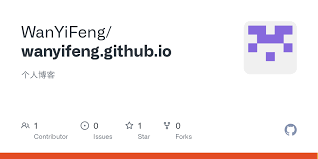
2. 连接设备:分别用数据线将旧iphone和新iphone连接到电脑,打开软件并按照提示操作。
3. 选择传输内容:在软件界面选择你想要传输的数据类型,如联系人、照片、短信等,然后点击开始传输按钮,即可将数据从旧iphone传输到新iphone。
通过以上这些方法,即使你错过了“快速开始”功能,也能轻松地在已激活的iphone上实现一键数据传输,让新手机快速拥有旧设备的各类数据,无缝衔接你的手机使用体验。
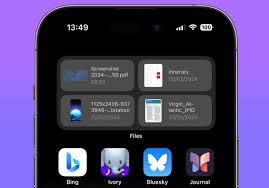
在日常使用iphone的过程中,你是否常常为寻找最近使用的文件而烦恼?每次都要在众多的应用中逐一查找,耗费大量时间和精力。别担心,今天就来教你如何从iphone主屏幕快速访问最近的文件,让你的操作更加高效!轻松开启文件快捷访问首先,确保你的iphone运行的是

你是否有过这样的经历,前一晚还电量满满的苹果iphone,第二天早上却发现它已经彻底没电,开不了机?这种情况着实让人抓狂。iphone电池一夜没电,原因可能多种多样。首先,后台运行程序过多是一个常见因素。很多时候,我们在使用完手机后,没有完全关闭那些不必要的应
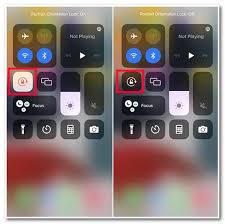
iphone以其便捷的操作和出色的功能深受用户喜爱,但有时不小心触发了旋转屏幕功能,会给使用带来一些不便。别担心,下面就来教你轻松关闭iphone的旋转屏幕。一、通过控制中心关闭这是最常用的方法啦!从屏幕右上角下滑打开控制中心。你会看到一个圆形带锁的图标,这就

ios17带来了许多新功能和改进,让不少iphone用户跃跃欲试。以下是关于在iphone上安装ios17的详细教程及升级建议。升级建议在升级之前,务必备份好iphone中的重要数据,以防万一出现问题可以恢复。同时,确保你的iphone有足够的存储空间,建议至
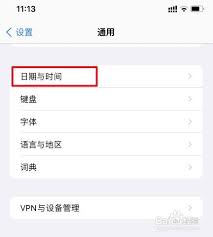
在信息爆炸的时代,手机短信成为了我们日常沟通的重要方式之一。然而,随着短信数量的不断增加,如何高效管理短信成为了一个问题。iphone为我们提供了一种便捷的方式——一键删除短信。当我们的手机收件箱被各种通知、广告甚至一些不再需要的信息填满时,逐一删除显得繁琐又

iphone6作为苹果公司曾经的经典机型,承载了无数用户的回忆。近日,苹果为这款老设备带来了新的惊喜——可以升级到ios12.5.1系统。升级前的考量对于iphone6的用户来说,在决定升级之前,有一些因素需要谨慎考虑。首先,iphone6毕竟是一款相对老旧的

时间:2025/04/30

时间:2025/04/30
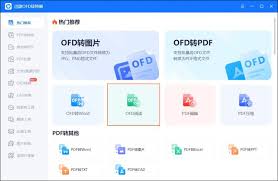
时间:2025/04/29
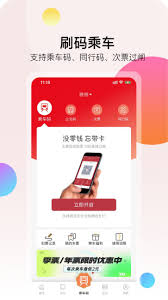
时间:2025/04/29
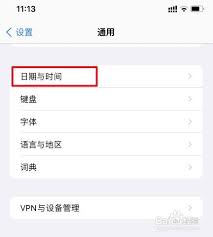
时间:2025/04/29

时间:2025/04/29
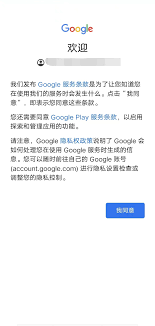
时间:2025/04/09
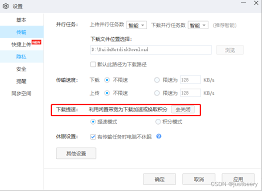
时间:2025/04/09
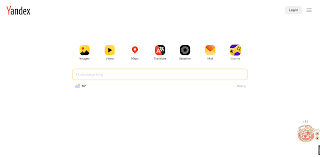
时间:2025/04/27
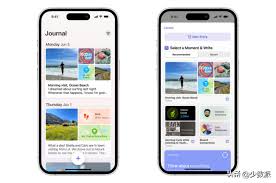
时间:2025/04/27